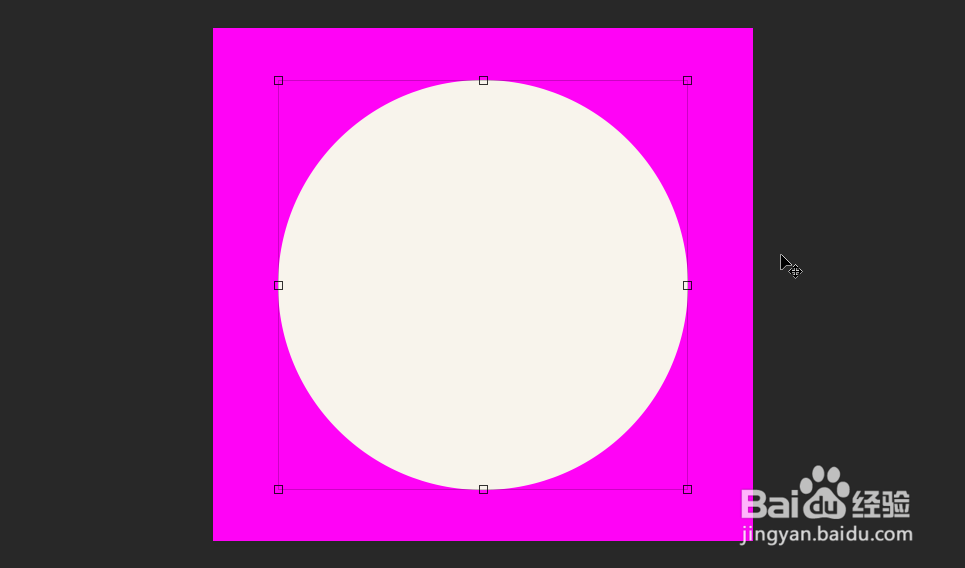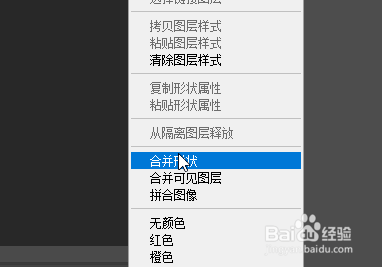Photoshop如何制作特效光圈
1、首先创建一个图层,然后点击工具栏中的椭圆工具
2、然后在画布上画出一个圆形,填充白色
3、然后右键选择混合选项
4、然后勾选斜面和浮雕,调整大小,点击确定
5、然后再复制一个图层,然后填充黑色,缩小一定比例
6、然后重复复制多个黑白图层,然后调整缩小比例,然后右键选择合并形状
7、最后即可看到效果
声明:本网站引用、摘录或转载内容仅供网站访问者交流或参考,不代表本站立场,如存在版权或非法内容,请联系站长删除,联系邮箱:site.kefu@qq.com。
阅读量:80
阅读量:74
阅读量:68
阅读量:60
阅读量:34